Если вы хотите повысить скорость загрузки (или вы только что переехали в новую страну), вы можете изменить свой регион Steam например на Казахстан. В этом руководстве объясняется, как поменять регион чтобы заставить клиент работать из нужного вам региона например стим казахстан.
Игровая платформа Steam представлена по всему миру, а игры, правила и цены различаются в зависимости от вашего региона. У него также есть несколько серверов загрузки по всему миру, из которых вы можете выбирать, гарантируя, что вы всегда получите максимально возможную скорость для загрузки новых игр.
Однако вы, возможно, не знаете, что вы можете изменить свой регион в Steam. Вы можете изменить регион загрузки, что позволит вам загружать файлы с другого набора серверов Steam. Если вы переезжаете в новую страну, вы также можете изменить регион своей учетной записи.
Ниже мы объясним, как изменить регион в Steam.
КАК ИЗМЕНИТЬ РЕГИОН ЗАГРУЗКИ В STEAM
Первое, что вы можете попробовать, это изменить регион загрузки в Steam. Изменение региона загрузки в Steam может помочь вам увеличить скорость загрузки и решить проблемы с задержкой.
Это особенно верно, если у вас есть несколько регионов поблизости на выбор. Это также может помочь вам обойти проблемы с загрузкой Steam, когда сам Steam сталкивается с сбоем в вашем регионе.
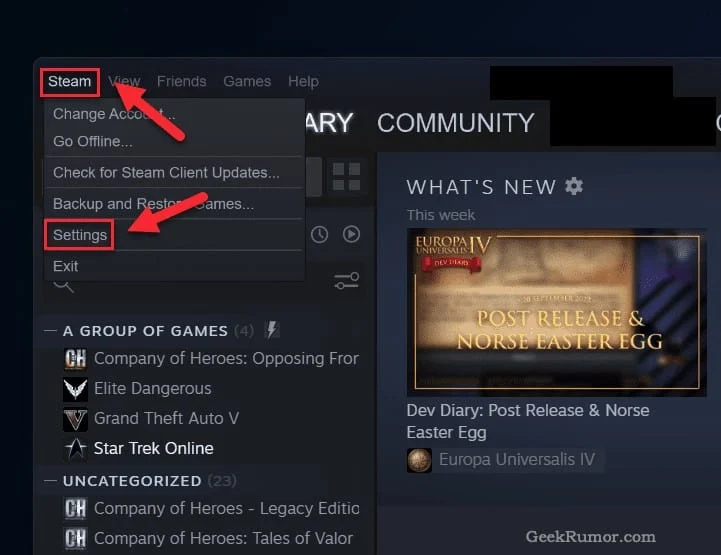
Чтобы изменить регион загрузки в Steam:
- Откройте клиент Steam на своем ПК или Mac и войдите в систему.
- В окне Steam выберите Steam > Настройки (в Windows) или Steam > Настройки (в Mac).
- В окне «Настройки» или «Настройки» нажмите «Загрузки» слева.
- Щелкните раскрывающийся список «Регион загрузки» и выберите новый регион. Рекомендуется выбрать регион как можно ближе к вашему текущему региону (если не тот же регион, в котором вы сейчас находитесь).
- Чтобы сохранить изменения, нажмите OK.
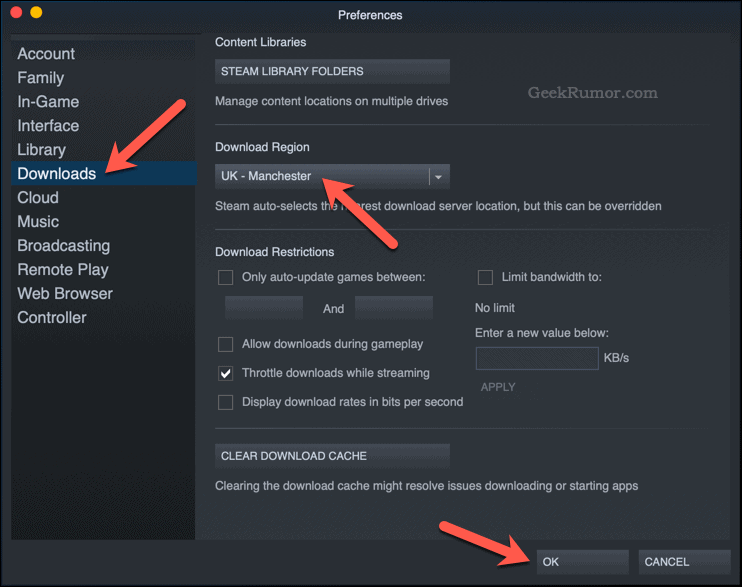
Ваш новый регион загрузки Steam должен применяться автоматически. Если вы не уверены, вступило ли изменение в силу, закройте и перезапустите Steam, чтобы убедиться, что изменение активно.
КАК ИЗМЕНИТЬ РЕГИОН СВОЕЙ УЧЕТНОЙ ЗАПИСИ В STEAM
Если вы недавно переехали в новое место, возможно, вы захотите убедиться, что используете правильный регион учетной записи Steam. Это разблокирует варианты валюты и цены для региона, в котором вы сейчас находитесь, который может оказаться ниже, чем в вашем предыдущем регионе.
Лучший способ сделать это — добавить новый платежный адрес и способ оплаты в свою учетную запись Steam. Steam будет использовать эту информацию и ваш обновленный IP-адрес (и регион, в котором он происходит), чтобы подтвердить, что вы переехали в новый регион. Затем вы должны увидеть обновленную платежную информацию, включая новые варианты ценообразования.
Однако слово предупреждения, прежде чем вы начнете. Если вы попытаетесь изменить регион своей учетной записи, чтобы воспользоваться более низкими ценами в Steam, не меняя местоположение, вы подвергнете свою учетную запись риску, так как Steam может заблокировать вашу учетную запись.
Это включает в себя использование VPN для обхода любых географических ограничений Steam. Мы настоятельно рекомендуем вам не пытаться сделать это — в конце концов, это не стоит потери вашей библиотеки Steam.
КАК ВЫБРАТЬ ДРУГОЙ РЕГИОН ДЛЯ ПОКУПОК В STEAM
Если вы переехали в новый регион Steam, вы сможете выбрать другую валюту при покупке игры или приложения.
Однако для того, чтобы транзакция работала, вам необходимо добавить способ оплаты и платежный адрес из того же региона. Например, если вы хотите приобрести игру по цене из Великобритании, вам нужно будет добавить способ оплаты и адрес для выставления счетов из Великобритании.
Вам нужно будет добавить эту новую платежную информацию в свою учетную запись Steam, прежде чем продолжить. Если у вас нет этой информации, вы не сможете использовать новый регион для покупок в Steam.
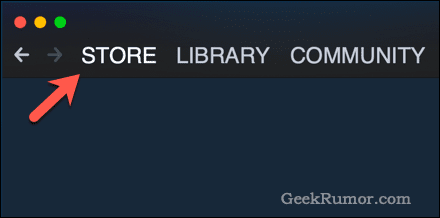
Чтобы выбрать новый регион Steam для покупок:
- Откройте веб-сайт или клиент магазина Steam и войдите в систему.
- Если вы используете клиент Steam, перейдите на вкладку «Магазин».
- Выберите игру в магазине и добавьте ее в корзину, нажав «Добавить в корзину».
- Откройте корзину Steam, нажав Корзина.
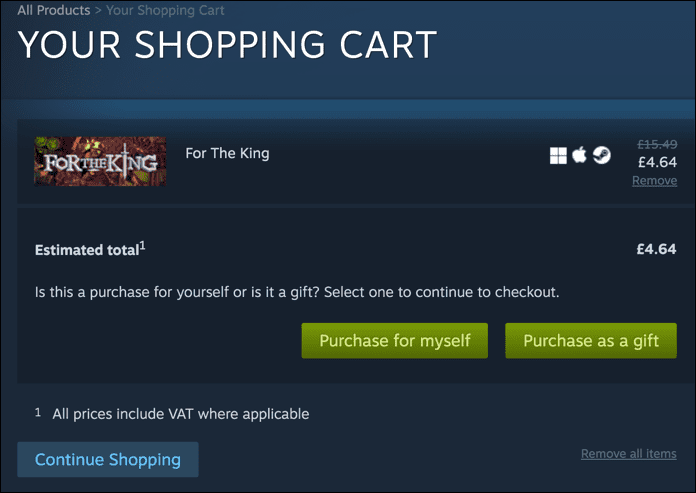
- Если эта опция вам доступна, выберите другую валюту в раскрывающемся меню в правом верхнем углу корзины (над ценой). Если это вам недоступно, вы не сможете использовать другую валюту или регион покупки в Steam.
- После того, как вы изменили свою валюту, выберите вариант «Купить для себя » или вариант «Купить в подарок», чтобы начать покупать свое приложение или игру в этой валюте.
- Steam предложит вам выбрать между исходным регионом (и платежным адресом) и новым регионом. Выберите вариант, который вы предпочитаете использовать, из предложенных вариантов.
- После внесения изменений продолжите покупку в своей корзине Steam.
- Следуйте дополнительным инструкциям на экране, чтобы завершить покупку, используя новый регион Steam, способ оплаты и платежный адрес.
ОБНОВЛЕНИЕ НАСТРОЕК STEAM
Используя описанные выше шаги, вы можете изменить регион в Steam. Изменение региона загрузки — это безопасно, но если вы решите изменить регион своей учетной записи в Steam, вы должны осознавать риски. Это включает в себя риск блокировки вашей учетной записи, если вы не переехали в новое место.
Если у вас возникли проблемы после обновления региона Steam, не забудьте перезапустить Steam, чтобы решить проблему. Вы можете проверить свои игровые файлы Steam, чтобы решить проблему, если у вас возникнут проблемы с загрузкой.
Хотите обновить настройки своей учетной записи Steam? Вы можете обновить имя своей учетной записи Steam и выбрать новый псевдоним в Интернете. Не забудьте опубликовать свои скриншоты Steam, чтобы поделиться своими любимыми игровыми моментами.


1 Комментариев
не работает